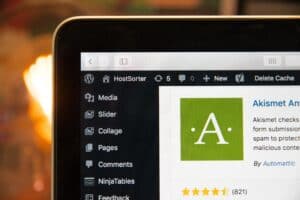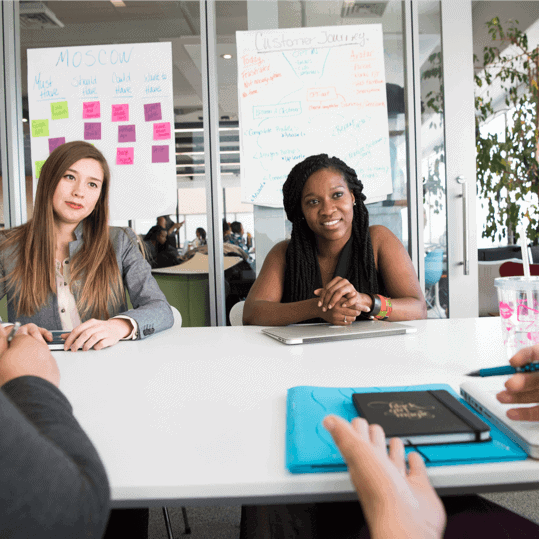Es kann passieren, das ein WordPress Update oder Upgrade nicht ganz durchläuft in folge dessen bekommt man eine Meldung „Wegen Wartungsarbeiten ist diese Website kurzzeitig nicht verfügbar. Schau in einer Minute nochmal vorbei.“ oder sollte die Seite Englisch eingestellt ist „Briefly unavailable for scheduled maintenance. Check back in a minute.“. Kurzum: Es muss der WordPress Wartungsmodus deaktiviert werden.
Bei der Aktivierung des Wartungsmodus (durch ein Update) erstellt WordPress die temporäre Datei „.maintenance“ (beachte den Punkt vor dem Dateienamen) im Hauptordner. Sie wird nach Beendigung des Wartungsmodus normalerweise wieder gelöscht und scheint in Deinem Fall nicht passiert zu sein.
Dieses „Problem“ lässt sich einfach beheben: Löschen Sie einfach die „.maintenance“-Datei im Hauptverzeichnis. Um eine manuelle Löschung der .maintenance durchzuführen, gehe folgendermaßen vor:
- Greife mittels FTP-Programm (z.B. FileZilla) auf den FTP-Server zu
- Navigiere in das Hauptverzeichnis deiner WordPress-Installation
- Hier solltest Du die Datei .maintenance-Datei finden
- Lösche die Datei „.maintenance„
Nachdem Du diese Schritte ausgeführt hast, sollte der Wartungsmodus deaktiviert sein und die WordPress-Website wieder zugänglich sein.
Wartungsmodus durch Plugin in WordPress
Es ist möglich, dass der Wartungsmodus durch ein Plugin oder eine andere Erweiterung aktiviert wurde. In diesem Fall musst Du möglicherweise auch das Plugin oder die Erweiterung deaktivieren, um den Wartungsmodus zu deaktivieren.
Fazit zum Thema, WordPress Wartungsmodus deaktivieren
Solltest Du Fragen haben, so freue ich mich über deinen Kommentar. Wenn Du hierbei professionelle und entgeltliche Hilfe benötigst, schreibe mir gerne. Ich biete ebenfalls einen WordPress Wartungsservice an.